CARA MEMBUAT SHARPEN DI CAPCUT
CapCut merupakan aplikasi edit video paling terkenal di smartphone
saat ini, mengingat di zaman sekarang sangat trend mengenai edit video dan
bahkan kebutuhan pengguna smartphone akan edit video sangatlah tinggi,
sehingga tak heran jika aplikasi CapCut menjadi salah satu aplikasi edit
video favorit para pengguna Smartphone.
Aplikasi CapCut yang gratis untuk digunakan tentunya menjadi keunggulan
tersendiri bagi aplikasi ini, pengguna juga diuntungkan karena bisa
menggunakan aplikasi CapCut secara gratis tanpa adanya berlangganan, bahkan
di aplikasi CapCut tidak terdapat Watermark aplikasi yang tentunya membuat
video anda lebih bagus.
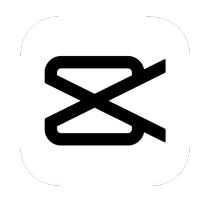
Aplikasi CapCut tersedia di toko aplikasi Play Store maupun App Store,
aplikasi CapCut sendiri saat ini memiliki ukuran ukuran size sebesar 88MB,
namun bisa jadi 100-300MB setelah diinstall, tentunya hal ini tergantung
device dan penggunaan.
Menggunakan Aplikasi CapCut
Seperti yang kita ketahui bahwa aplikasi CapCut sangat terkenal untuk
mengedit video pendek maupun panjang, seperti video editan aestetik, jedag
jedug, video story, video pendek untuk konten, dan lain-lain, bahkan video
ini bisa digunakan oleh pengedit pro maupun pengedit pemula.
Aplikasi CapCut sangat terkenal untuk mengedit video-video pendek TikTok,
sehingga tak heran jika hampir semua pengguna aplikasi TikTok juga
menggunakan aplikasi CapCut untuk mengedit video dalam membuat konten atau
postingan TikTok.
Jika anda pro dalam masalah pengeditan video, anda juga bisa menjadi
kreator dan menghasilkan uang di CapCut. Tugas anda sebagai kreator di
CapCut adalah membuat template-template keren yang di-upload di CapCut dan
dapat digunakan oleh para pengguna online di CapCut.
Fitur di Aplikasi CapCut
CapCut juga memiliki fitur yang sangat lengkap, bahkan terdapat beberapa
fitur yang tidak bisa ditemukan di aplikasi edit video lain di smartphone.
Tak heran jika aplikasi ini sangat disukai para pengguna, hal ini tentunya
menjadi keunggulan tersendiri yang dimiliki aplikasi CapCut.
Untuk fitur tentunya cukup banyak, terdapat pula efek-efek dan fitur
lainnya yang bisa membantu anda berkreasi dalam mengedit video secara manual
di aplikasi CapCut. Bahkan anda bisa mengedit dengan mudah di CapCut, yaitu
dengan menggunakan fitur-fitur template yang ada di CapCut.
Edit Sharpen di CapCut
Mengedit video Sharpen merupakan jenis editan video yang memiliki efek
bagus, biasanya video yang diedit adalah foto selfie maupun video yang
menampilkan wajah. Dengan adanya efek Sharpen tentunya membuat video menjadi
lebih keren dan menjadi trend jika diupload di beberapa media sosial.
Lantas bagaimana sih cara mengedit Sharpen di aplikasi CapCut? Apakah bisa
mengedit Sharpen di CapCut? Tutorial cara mengedit Sharpen di CapCut? Cara
membuat video Sharpen di aplikasi CapCut? untuk lebih jelasnya mengenai cara
mengedit Sharpen di CapCut, langsung saja bisa anda simak penjelasannya
lengkap di bawah ini.
Namun sebelumnya pastikan terlebih dahulu bahwa aplikasi CapCut yang anda
gunakan merupakan yang versi terbaru, jika belum maka anda bisa memperbarui
terlebih dahulu di play store atau bisa juga melalui tautan link di bawah
ini.
Cara Mengedit Sharpen di CapCut
Untuk mengedit Sharpen di CapCut maka langkah pertama yang harus anda
lakukan adalah buka aplikasi CapCut dan masuk ke menu Templat,
kemudian gunakan fitur pencarian yang berada di bagian atas seperti
pada gambar di bawah ini.

Kemudian lakukan pencarian menggunakan kata kunci Sharpen, seperti contoh
pada gambar di bawah ini.
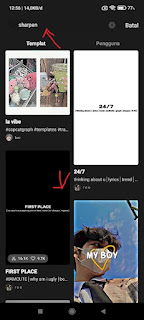
Setelah itu anda akan mendapati berbagai macam template CapCut dengan tema
editan Sharpen, dengan bantuan template-template tersebut anda bisa mengedit
video efek Sharpen dengan mudah di CapCut.
Caranya anda tinggal pilih template yang menurut anda bagus dan cocok
dengan anda, kemudian klik Gunakan Templat. Lalu gunakan foto atau
video yang telah anda siapkan untuk mengedit video Sharpen, setelah itu anda
tinggal melakukan sedikit pengaturan. Jika anda rasa hasil telah sempurna,
anda tinggal klik Ekspor untuk menyimpan video ke galeri ponsel anda.
Demikian merupakan cara mengedit sharpen di aplikasi CapCut, semoga artikel
ini bisa bermanfaat dan terima kasih telah berkunjung.
0 Response to "Tutorial Cara Edit Sharpen di Aplikasi CapCut, Tanpa Ribet!"
Post a Comment